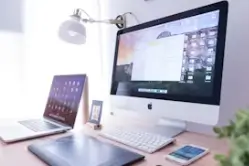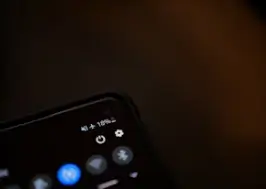티스토리 뷰
와이파이 비밀번호 찾기입니다. 핸드폰 요금제가 데이터가 무제한이 아니라면 어딜 가면 와이파이부터 찾게 되는데요. 그럴 때 와이파이 비밀번호 찾기 쉽고 간단하게 하는 방법 알려드릴게요! 지금 바로 알아보시기 바랍니다.
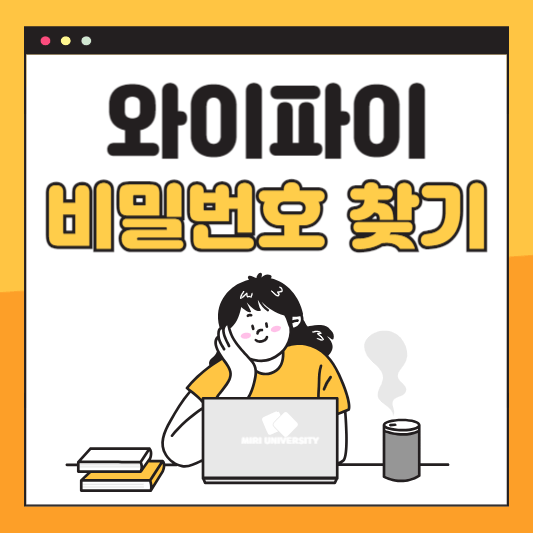
공유기 와이파이 비밀번호 찾기
공유기 와이파이 비밀번호 찾기 방법은 아래에서 확인하실 수 있습니다.
공유기 와이파이 비밀번호를 처음 등록한다면, 공유기에 적혀있는 와이파이 비밀번호를 적어주셔야 합니다.
공유기에 붙어있는 스티커에 보시면 와이파이 이름과 비밀번호가 적혀 있습니다.
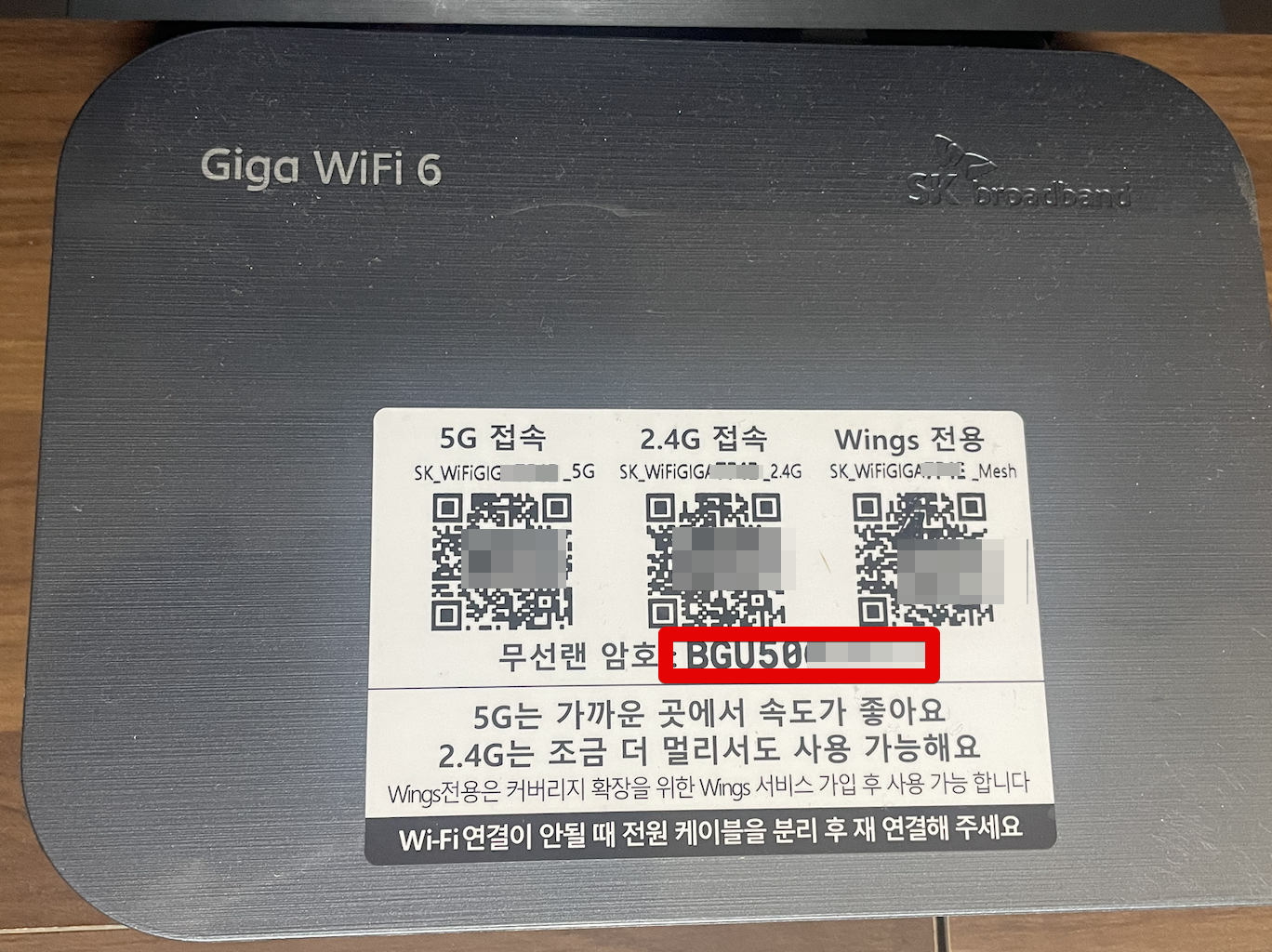
이 비밀번호를 핸드폰이나 노트북 와이파이 비밀번호에 적어주시면 됩니다.
공유기 와이파이 비밀번호 찾기 쉽죠?
한번만 등록하시면, 다음부터는 공유기가 없어도 비밀번호를 찾을 수 있습니다.
집에 손님이 오셔서 와이파이 비밀번호 물으실 때 쉽고 빠르게 알려주는 방법 궁금하시다면, 끝까지 읽어주세요!
핸드폰 와이파이 비밀번호 찾기
핸드폰 와이파이 비밀번호 찾기 하는 방법 알려드릴게요.
참고로 kt 와이파이 비밀번호 찾기, sk 와이파이 비밀번호 찾기 등 다 동일하게 하시면 됩니다.
갤럭시 와이파이 비밀번호 찾기
1. 설정
2. 연결(wifi, 블루투스, 비행기 탑승 모드)
3. wifi
4. 연결되어 있는 와이파이의 오른쪽의 톱니바퀴 모양을 누릅니다.
5. 비밀번호 오른쪽에 눈모양을 누릅니다.
6. 패턴을 입력합니다.
7. 비밀번호를 확인할 수 있습니다.
꾹 누르면 비밀번호를 복사하실 수 있습니다. 공유기에 비밀번호를 확인하지 않고, 와이파이 비밀번호를 공유하실 수 있습니다.
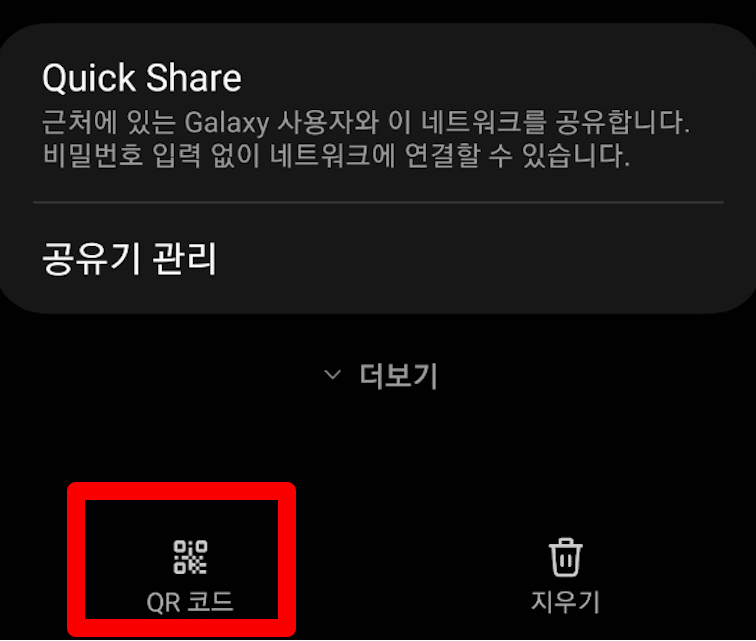
비밀번호를 알려주고 싶지 않다면 아래에 QR코드를 누르고 QR코드를 보여주거나 공유하시면 됩니다.
QR코드를 인쇄해서 붙여놓는다면, 귀찮게 알려주시지 않으셔도 되겠죠?
아이폰 와이파이 비밀번호 찾기

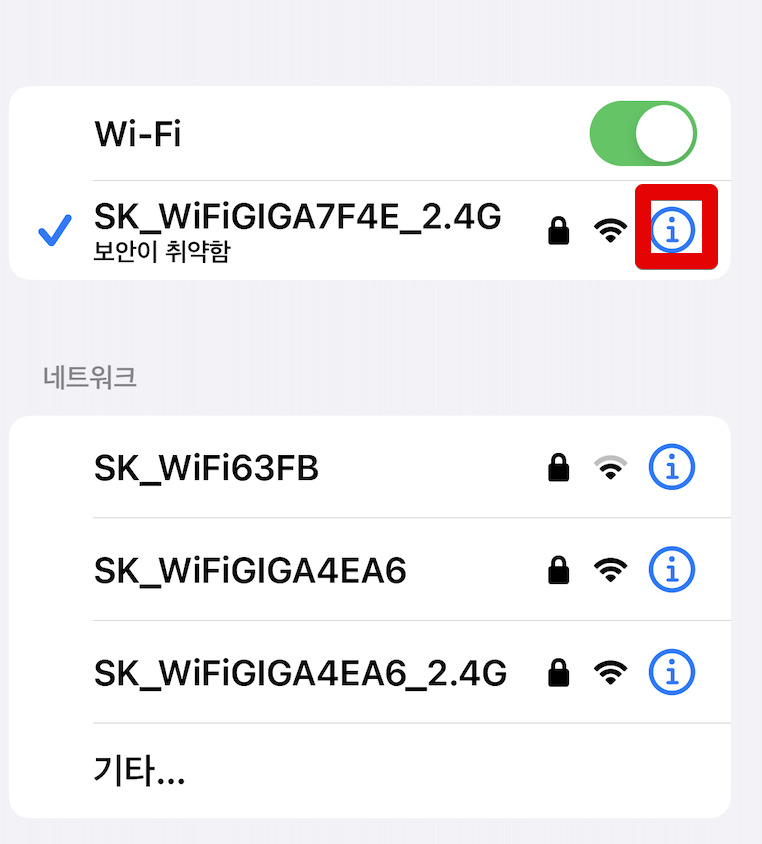

1. 설정
2. wifi
3. 연결된 와이파이 i를 누릅니다.
4. 암호를 누릅니다.
5. face id 인증이나 비밀번호 인증을 합니다.
6. 암호를 복사할 수 있습니다.
와이파이 비밀번호 찾기
인터넷에 연결되지 않는 순간, 우리는 비로소 와이파이의 중요성을 깨닫게 됩니다. 하지만 가장 큰 난관 중 하나는 바로 와이파이 비밀번호를 잊어버리는 것입니다.
걱정 마세요, 와이파이 비밀번호를 잃어버렸거나 기억나지 않을 때 그 해결책을 자세히 설명하겠습니다.
공유기에서 직접 찾기
1. 공유기 확인
대부분의 공유기는 기본 설정된 와이파이 비밀번호를 공유기 본체에 스티커 형태로 부착하고 있습니다. 공유기의 뒷면이나 바닥면을 확인하여 SSID(네트워크 이름)와 함께 비밀번호를 찾아보세요.
2. 사용 설명서 참조
공유기 상자나 사용 설명서에 기본 비밀번호가 안내되어 있을 수 있습니다. 구매 시 받은 문서들을 잘 보관했다면, 그것들로부터 비밀번호를 찾을 수 있습니다.
컴퓨터 설정에서 찾기
1. 윈도우에서 찾기
단계: '네트워크 및 공유 센터'를 열고 '무선 네트워크 관리'를 선택한 다음, 사용 중인 네트워크를 찾아 '무선 속성'을 클릭합니다. '보안' 탭에서 '문자 표시'를 선택하면 비밀번호를 확인할 수 있습니다.
2. 맥에서 찾기
단계: '시스템 환경설정' > '네트워크'를 선택한 후, 공항 또는 와이파이를 선택합니다. '고급'을 클릭하고 'Wi-Fi' 탭에서 네트워크 목록을 찾아보세요. '키체인 접근'을 통해 해당 네트워크 비밀번호를 확인할 수 있습니다.
스마트폰 설정에서 찾기
안드로이드
일부 안드로이드 기기에서는 루팅을 통해 저장된 와이파이 비밀번호를 볼 수 있습니다. 하지만 이는 기기의 보증을 무효화할 수 있으므로 권장하지 않습니다.
아이폰
아이폰 사용자의 경우, '설정' > 'iCloud' > '키체인'을 활성화하면, 모든 기기에서 Wi-Fi 비밀번호를 동기화할 수 있습니다. 이를 통해 다른 애플 기기에서 비밀번호를 확인할 수 있습니다.
공유기 초기화
비밀번호를 찾을 수 없다면, 라우터를 초기화하여 기본 설정으로 돌릴 수 있습니다. 대부분의 라우터에는 초기화 버튼이 있으며, 이를 길게 누르면 공장 초기 설정으로 복원됩니다.
단, 이 방법을 사용하면 모든 설정이 초기화되므로, 네트워크 설정을 다시 해야 합니다.
결론
와이파이 비밀번호를 잊어버린 것은 꽤 흔한 일입니다. 하지만 위에서 설명한 방법들을 통해 대부분의 경우 쉽게 해결할 수 있습니다. 비밀번호를 찾는 과정에서 중요한 것은 보안을 유지하는 것입니다.
와이파이 비밀번호를 복구하거나 변경했다면, 네트워크 보안을 위해 정기적으로 비밀번호를 변경하는 습관을 들이는 것이 좋습니다.
함께 보면 좋은 글
나만 모르는 BEST 인기 제품입니다. 참고해 보시기 바랍니다.
고혼진 화장품 가격 얼마?
고혼진 화장품은 최근 뷰티 산업에서 많은 관심을 받고 있는 브랜드입니다. 가격이 저렴하지 않은 편인데 그 인기는 식을 줄 모르고 있습니다. 그 이유는 무엇일까요? 이 글에서는 고혼진 화장
2.info-jumin2.com
로또 당첨 번호많이나온 수자
로또 당첨은 결국 운의 문제이지만, 전략적인 접근은 분명 당첨 가능성을 높일 수 있습니다. 가장 중요한 것은, 로또 구매를 즐기면서도 현명하게 접근하는 것입니다. 로또 당첨 번호많이나온
2.info-jumin2.com